Jeśli jesteś fanem Spotify i uwielbiasz dostosowywać swój pulpit, Spotify Wizualizator deszczomierza to idealne połączenie dla Ciebie. Rainmeter to popularne narzędzie do dostosowywania pulpitu, które umożliwia dodawanie widżetów i skórek do pulpitu. Z Rainmeterem Spotify wizualizator, możesz uzyskać skórkę, która wyświetla okładkę albumu, nazwisko wykonawcy, tytuł utworu i inne informacje dotyczące aktualnie odtwarzanego utworu Spotify.
W tym artykule przeprowadzimy Cię przez to jak dostać się do Spotify teraz odtwarzane na twoim pulpicie z wizualizatorem Rainmeter. Pokażemy Ci również, jak pobrać wizualizator Rainmeter i jak łatwo pobrać Spotify muzyka za darmo do korzystania z narzędzi Rainmeter.
Treść artykułu Część 1. Dowiedz się więcej o Rainmeterze Spotify WizualizatorCzęść 2. Spotify Wizualizator Rainmeter: jak zdobyć Spotify Teraz odtwarzane na komputerzeCzęść 3. Bezpłatne pobieranie Spotify Piosenki muzyczne do korzystania z narzędzia RainmeterCzęść 4. Wniosek
Rainmeter Spotify Wizualizator to skórka lub widżet narzędzia dostosowywania pulpitu Rainmeter, który umożliwia wyświetlanie informacji o aktualnie odtwarzanym utworze na Spotify. Skórka pokazuje okładkę albumu, nazwisko wykonawcy, tytuł utworu i inne szczegóły utworu w czasie rzeczywistym, zapewniając wciągające wrażenia podczas słuchania muzyki.
Wielu użytkowników zastanawia się, czy Spotify współpracuje z Rainmeterem, a odpowiedź brzmi: tak! Deszczomierz Spotify Visualizer został zaprojektowany do bezproblemowej współpracy Spotifyi obsługuje wszystkie wersje aplikacji, w tym odtwarzacze stacjonarne i internetowe.
Skórki Rainmeter mogą wyświetlić aktualnie odtwarzany utwór on Spotify, dzięki Rainmeterowi Spotify skórka wizualizatora. Skórka aktualizuje się w czasie rzeczywistym, aby pokazać aktualnie odtwarzany utwór Spotify, i możesz dostosować skórkę, aby wyświetlała dodatkowe informacje, takie jak słowa piosenki lub biografia artysty. Z Rainmeterem Spotify wizualizator, możesz dodać element wizualny do słuchania muzyki i ożywić swój pulpit.
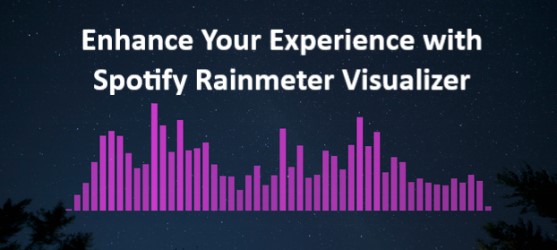
Warto zauważyć, że Rainmeter to wysoce konfigurowalne narzędzie i można go używać do tworzenia różnych skórek lub widżetów, nie tylko Spotify wizualizator. Rainmeter obsługuje szeroką gamę wtyczek i dodatków, a także można znaleźć wiele skórek stworzonych przez społeczność, które obejmują wszystko, od monitorowania systemu po aktualizacje pogody. Tak więc, jeśli chcesz spersonalizować swój pulpit i dodać do niego dodatkowe funkcje, zdecydowanie warto sprawdzić Rainmeter.
aby uzyskać Spotify teraz odtwarzasz na pulpicie za pomocą wizualizatora Rainmeter, wykonaj następujące kroki:
Pierwszym krokiem jest pobranie i zainstalować Rainmeter. Możesz pobrać Rainmeter z oficjalnej strony internetowej i zainstalować go jak każdy inny program Windows.
Po zainstalowaniu Rainmeter musisz pobrać Rainmeter Spotify skórka wizualizatora. Możesz znaleźć kilka skórek dostępnych do pobrania na stronie Rainmeter lub na innych stronach internetowych, takich jak DeviantArt lub SKÓRY RM. Wybierz preferowaną skórkę i pobierz ją na swój komputer.
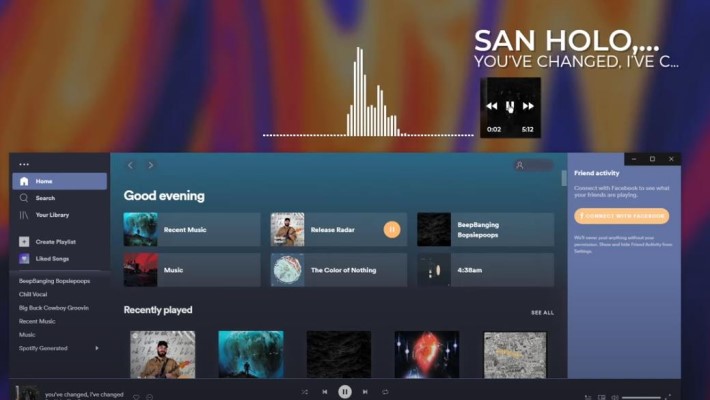
Po pobraniu Rainmeter Spotify skórkę wizualizatora, musisz zainstalować ją w Rainmeter. Aby to zrobić, kliknij prawym przyciskiem myszy ikonę Rainmeter w zasobniku systemowym i wybierz „Zarządzaj”. W wyświetlonym oknie Rainmeter kliknij zakładkę „Skórki”, a następnie kliknij „Otwórz folder”, aby przejść do folderu, w którym zapisałeś pobraną skórkę. Przeciągnij i upuść folder skórek do folderu skórek Rainmeter, a zostanie on zainstalowany.
Po zainstalowaniu skórki, musisz to ustawić. Kliknij prawym przyciskiem myszy ikonę Rainmeter w zasobniku systemowym i wybierz „Skórki”, a następnie wybierz właśnie zainstalowaną skórkę. Skórka pojawi się na twoim pulpicie i możesz zmieniać jej rozmiar i przesuwać, jak chcesz.
Aby Rainmeter działał Spotify, musisz włączyć wtyczkę „WebNowPlaying” w Rainmeter. Kliknij prawym przyciskiem myszy ikonę Rainmeter w zasobniku systemowym i wybierz „Edytuj skórkę”. Spowoduje to otwarcie pliku skórki w edytorze tekstu. Poszukaj wiersza „Plugin=NowPlaying” i zastąp go ciągiem „Plugin=WebNowPlaying”. Zapisz plik i zamknij edytor tekstu. Rainmeter powinien teraz działać Spotify i wyświetl aktualnie odtwarzany utwór na skórce wizualizatora.

Otóż to! Pomyślnie skonfigurowałeś deszczomierz Spotify skórkę wizualizatora i sprawić, by działała Spotify. Ciesz się spersonalizowanym słuchaniem muzyki na komputerze.
Podczas gdy Rainmeter Spotify Wizualizator umożliwia wyświetlenie aktualnie odtwarzanego utworu Spotify, możesz chcieć pobrać Spotify muzykę, aby używać go z Rainmeterem, gdy jesteś offline. Niestety, Spotify nie pozwala na bezpośrednie pobieranie utworów jako plików MP3, co może stanowić problem, jeśli chcesz ich używać z Rainmeterem.
Na szczęście istnieją narzędzia innych firm, takie jak TuneSolo Spotify Konwerter muzyki które mogą pomóc w pobraniu Spotify muzykę i przekonwertuj ją na MP3, abyś mógł jej używać z Rainmeterem. TuneSolo jest potężnym i łatwym w użyciu Spotify konwerter muzyki, który można pobierać i konwertować Spotify utwory, listy odtwarzania i albumy do różnych formatów audio na pulpicie komputera z wysoką jakością.
Korzystanie z TuneSolo jest prosta – wystarczy uruchomić aplikację, zalogować się do swojego Spotify konto, wybierz utwory, które chcesz pobrać, i kliknij przycisk „Konwertuj”. TuneSolo będzie automatycznie przekonwertować wybrane Spotify utwory do MP3 sformatować i zapisać je na komputerze.
Wypróbuj za darmo Wypróbuj za darmo
Z pobranym Spotify plików muzycznych, możesz teraz używać Rainmeter do wyświetlania okładek albumów, nazwy wykonawcy i tytułu utworu, nawet gdy jesteś offline. TuneSolo to świetne narzędzie, jeśli jesteś użytkownikiem Rainmetera i chcesz poprawić jakość słuchania muzyki.

Podsumowując, Rainmeter to doskonałe narzędzie do dostosowywania pulpitu systemu Windows i zwiększania jego funkcjonalności i atrakcyjności wizualnej. Z deszczomierzem Spotify skórka wizualizatora, możesz wyświetlić aktualnie odtwarzany utwór Spotify bezpośrednio na pulpicie, dodając nowy wymiar do słuchania muzyki. Wykonując czynności opisane w tym artykule, możesz łatwo skonfigurować Rainmeter Spotify skórkę wizualizatora i sprawić, by działała Spotify.
Dodatkowo, za pomocą narzędzi innych firm, takich jak TuneSolo Spotify Music Converter, możesz pobieranie Spotify muzyka i używaj go z Rainmeterem, nawet gdy jesteś offline. Dysponując tymi potężnymi narzędziami, możesz przenieść dostosowanie komputera na wyższy poziom i cieszyć się bardziej spersonalizowanymi i ulepszonymi wrażeniami ze słuchania muzyki.
Strona główna
Spotify Muzyka
Jak poprawić swoje wrażenia z Spotify Wizualizator deszczomierza
Uwagi(0)
Ludzie też czytali:
Jak pobrać Spotify Cracked PC ZA DARMO (Mac/Windows PC) Jak korzystać Spotify Za granicą? Porady, sztuczki i hacki tutaj Jak scrobblować Spotify z Last.fm do obejrzenia Spotify Statystyki? Gdzie znaleźć Lil Durk [Real] Bezpłatne pobieranie i przesyłanie strumieniowe? Jak przenieść Spotify Playlista do Amazon Music: 5 łatwych metod Spotify Nie grasz w tle? Dowiedz się, jak to naprawić Piosenki Michaela Jacksona do pobrania za darmo Platformy i narzędzia do strumieniowego przesyłania plików MP3 Pobieranie utworów z szybkością 320 kb/s: jak znaleźć wysokiej jakości muzykę online Jak ustawiać i tworzyć niestandardowe dzwonki na iPhone'a za pomocą łatwych sposobów Jak dostosować dzwonki Huawei: zmieniaj, ustawiaj i twórzOdpowiedz
1. Twoje imię i nazwisko
2.Twój e-mail
3. Twoja recenzja
Copyright © 2024 TuneSolo Software Inc. Wszelkie prawa zastrzeżone.
Zostaw komentarz
1. Twoje imię i nazwisko
2.Twój e-mail
3. Twoja recenzja
Wyślij